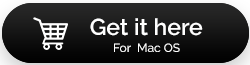أفضل طريقة لإزالة البرامج الضارة والفيروسات من جهاز Mac
نشرت: 2021-08-16لفترة طويلة ، اعتقد مستخدمو Mac أن أجهزتهم محصنة ضد الفيروسات. لكن هذا لم يكن الحال أبدا. كان الأمر مجرد أن المتسللين لم يهتموا بنظام Mac. ومع ذلك ، مع اكتساب أجهزة Mac لشعبية ، لم يعد هذا هو الحال. في الآونة الأخيرة ، يتم استهداف أجهزة Mac.
لذا ، إذا كان جهاز Mac الخاص بك يتصرف بشكل غريب أو هل غالبًا ما ترى نوافذ منبثقة تعيد توجيهك إلى صفحات الويب التي لا تطلبها؟ علاوة على ذلك ، إذا انخفض أداء Mac ، فهناك احتمال الإصابة بالبرامج الضارة والفيروسات.
نحن نتفهم أن البعض يقرأ هذا وأن معرفة أن جهاز Mac الخاص بك يمكن أن يكون مصابًا قد يكون أمرًا مرهقًا. ولكن إليك الأخبار السارة ، جهاز Mac لديه أداة فحص للبرامج الضارة تسمى Xprotect تعمل في الخلفية. يقوم بمسح كل ما يتم تنزيله. ومع ذلك ، تمر البرامج الضارة الخداعية ، متجاوزة الأمان المدمج.
هذا يجعل تنفيذ طبقة أمان إضافية أمرًا ضروريًا.
في هذا المنشور ، سنشرح كيف يمكن القيام بذلك. لذا ، ما عليك سوى المتابعة والاطلاع على كيفية فرز الأشياء لتحرير جهاز Mac الخاص بك من البرامج الضارة والتهديدات السيئة الأخرى.
نصيحة الكاتب:
تتمثل الطريقة الموثوقة والفعالة لجهاز Mac الخاص بك المحمي من الفيروسات والبرامج الضارة في استخدام تطبيق أمان موثوق به مثل Intego Antivirus for Mac. يعد التطبيق أحد أفضل أدوات الأمان للعثور على الإصابات المحتملة والفيروسات الضارة وبرامج التجسس وبرامج الإعلانات المتسللة والديدان والجذور الخفية والتهديدات الأخرى والقضاء عليها في أي وقت من الأوقات.
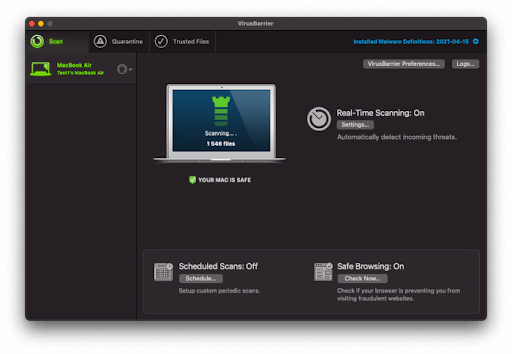
دعنا نتعلم كيفية استخدام برنامج Intego Antivirus وإزالة البرامج الضارة باستخدام الطرق اليدوية والآلية.
اقرأ أيضًا: كيف لحماية ك الهوية على Mac in 2021
كيفية إزالة البرامج الضارة من جهاز Mac
نناقش هنا طرقًا مختلفة للتخلص من البرامج الضارة والفيروسات من Mac. للحصول على الحل الصحيح نقترح عليك استعراض القائمة.
الطريقة الأولى: الانفصال عن الإنترنت
في اللحظة التي تدرك فيها أن نظامك مصاب ، افصل الاتصال بالإنترنت. سيؤدي هذا إلى منع اختراق المزيد من البيانات ومشاركتها مع الجهات الفاعلة في التهديد وخوادم البرامج الضارة. لذا ، ابق غير متصل. ومع ذلك ، إذا كنت ترغب في الحصول على أداة أمان ، فقم بتنزيل الأداة أولاً ثم افصل الإنترنت. اتصل بالإنترنت فقط عندما تكون متأكدًا من عدم وجود المزيد من التهديدات على جهاز Mac الخاص بك.
اقرأ أيضًا: أفضل أدوات إزالة البرامج الإعلانية لنظام التشغيل Mac
الطريقة 2: أدخل الوضع الآمن
مثل الوضع الآمن في Windows ، يحتوي Mac على الوضع الآمن. عندما تقوم بالتمهيد فيه يتم تحميل الحد الأدنى من البرامج والبرامج المطلوبة فقط. إذا كان نظامك مصابًا وتم ضبط البرامج الضارة على التحميل تلقائيًا ، فسيؤدي التمهيد في الوضع الآمن إلى إيقاف تحميل البرامج الضارة ، مما يسهل الأمور. للدخول إلى الوضع الآمن ، اتبع هذه الطرق:
- أعد تشغيل Mac ، واضغط فورًا مع الاستمرار على مفتاح Shift. سيؤدي ذلك إلى إظهار شعار Apple على شاشتك.
- حرر مفتاح Shift عند ظهور نافذة تسجيل الدخول.
- هذا كل شيء ، وبهذه الطريقة يمكنك تسجيل الدخول إلى الوضع الآمن.
نصيحة: تجنب الوصول إلى الحسابات المالية أو غيرها من الحسابات أثناء إزالة البرامج الضارة
أثناء إزالة البرامج الضارة أو فحص النظام بحثًا عن البرامج الضارة ، نقترح عدم استخدام وظيفة النسخ واللصق أو النقر فوق مربع "إظهار كلمة المرور". تعد برامج تسجيل نقرات لوحة المفاتيح جزءًا شائعًا من البرامج الضارة التي تعمل بصمت في الخلفية لالتقاط ضغطات المفاتيح. لتجنب مشاركة المعلومات الشخصية دون قصد ، لا تسجّل الدخول إلى حسابات حساسة عند إصابة الجهاز أو عند الشك في تعرضه للهجوم.
الطريقة الثالثة: استخدم أداة مراقبة النشاط للتحقق من وجود تطبيقات ضارة
إذا كنت تعرف اسم تطبيق أو عملية بعد التشغيل عندما بدأ جهاز Mac الخاص بك في التصرف بشكل غريب ، فنحن نقترح استخدام أداة مراقبة النشاط وقتلها.
لاحظ أيضًا أن البرامج الضارة يمكن أن تستهلك موارد على نظامك ، لذا تحقق من علامة تبويب وحدة المعالجة المركزية لتحديد التطبيقات المتعطشة للموارد. إذا تمكنت من العثور على التطبيق المشبوه ، فأغلق مراقب نشاطه ثم احذف التطبيق من قائمة Finder.
للتحقق من مراقب النشاط الخاص بك:
في Finder ، انقر فوق → Applications → Utilities → Activity Monitor → حدد التطبيق → Quit
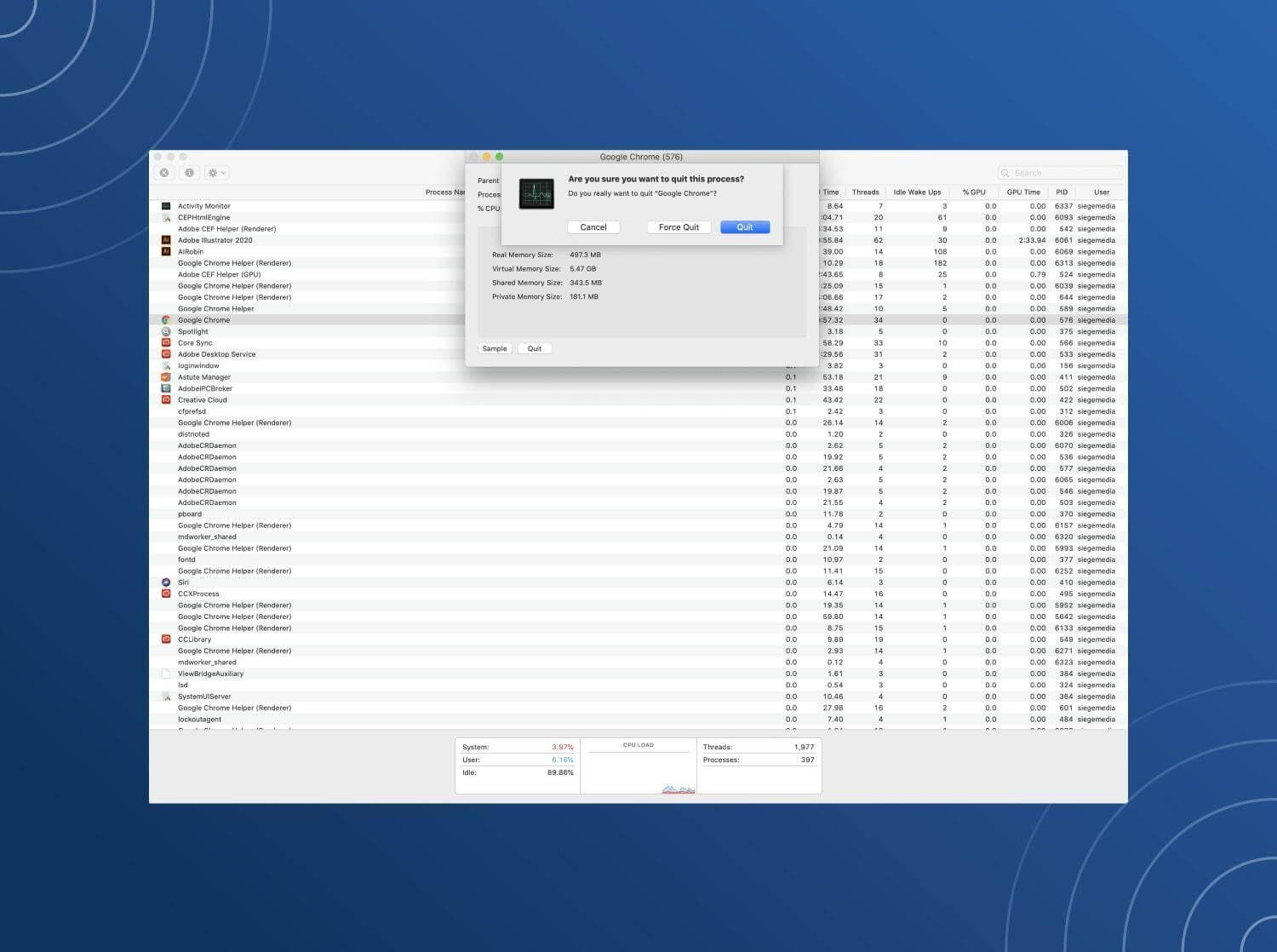
الطريقة الرابعة: تشغيل ماسح ضوئي للبرامج الضارة
لحسن الحظ ، لدينا بعض أدوات فحص البرامج الضارة الموثوقة التي تساعد في التخلص من العدوى. في حال كان لديك بالفعل برنامج مكافحة فيروسات قيد التشغيل ، وتجاوز التهديد. نقترح استخدام أداة أخرى لفحص Mac بحثًا عن البرامج الضارة. إذا كنت تبحث عن توصيتك ، فنحن نقترح استخدام برنامج Intego Antivirus لنظام التشغيل Mac . إنه تطبيق موثوق وموثوق به لإزالة العدوى من جهاز Mac. ليس هذا فقط ، يوفر التطبيق القدرة على تشغيل الفحص المجدول وتشغيل وضع التصفح الآمن لضمان الحماية من الدرجة الأولى أثناء تصفح الإنترنت.

لاستخدامه اتبع الخطوات المذكورة أدناه:
الخطوة 1 = قم بتنزيل برنامج Intego Antivirus بالنقر فوق الزر الموجود أدناه.
الخطوة 2 = قم بتثبيت برنامج Intego Antivirus وانتقل إلى وحدة VirusBarrier. 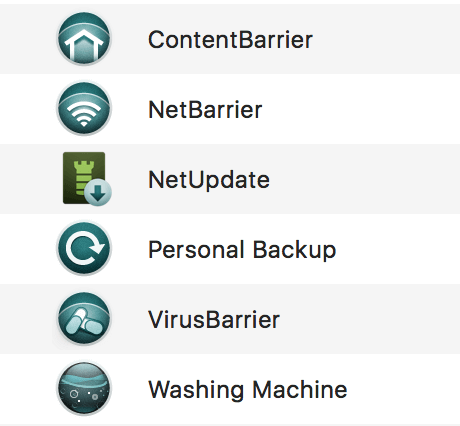
الخطوة 3 = باستخدامه ، يمكنك بسهولة فحص القرص بالكامل وتحديد موقع تهديدات البرامج الضارة المحتملة في أي وقت من الأوقات.
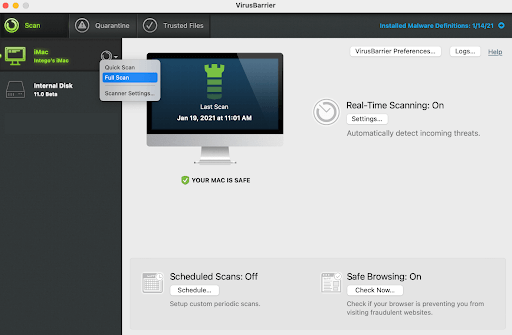
بمجرد مسح جميع أنواع البرامج الضارة مثل الفيروسات وبرامج الإعلانات وبرامج التجسس والديدان والجذور الخفية وما إلى ذلك ، أعد تشغيل جهاز Mac واختبر فرقًا كبيرًا!
الطريقة الخامسة: تحقق من الصفحة الرئيسية للمتصفح
في حالة استمرار مواجهة مشكلة بعد إزالة البرامج الضارة عند استخدام متصفح ، نقترح عليك التحقق من الصفحة الرئيسية. بشكل عام ، يعدل البرنامج الضار الصفحة الرئيسية لمتصفح الويب. وبالتالي ، من الضروري التحقق من الصفحة الرئيسية وإعدادات الاتصال. للقيام بذلك، اتبع الخطوات التالية:
لتنفيذ هذه الأساليب ، يجب أن تكون متصلاً بالإنترنت.
تحقق من الصفحة الرئيسية على Chrome:
- قم بتشغيل Chrome
- انقر فوق النقاط الثلاث في الزاوية اليمنى العليا> الإعدادات.
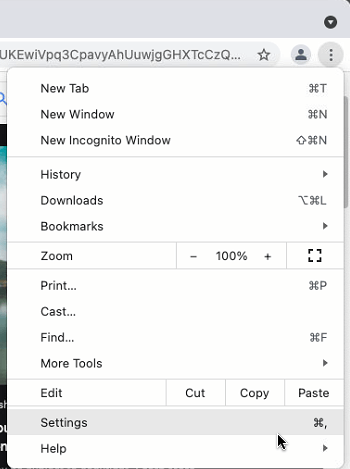
- ضمن قسم المظهر ، سترى زر إظهار الصفحة الرئيسية.
- هنا يمكنك رؤية عنوان الصفحة الرئيسية. إذا لم يتم ضبط أي شيء ، يمكنك ضبطه.
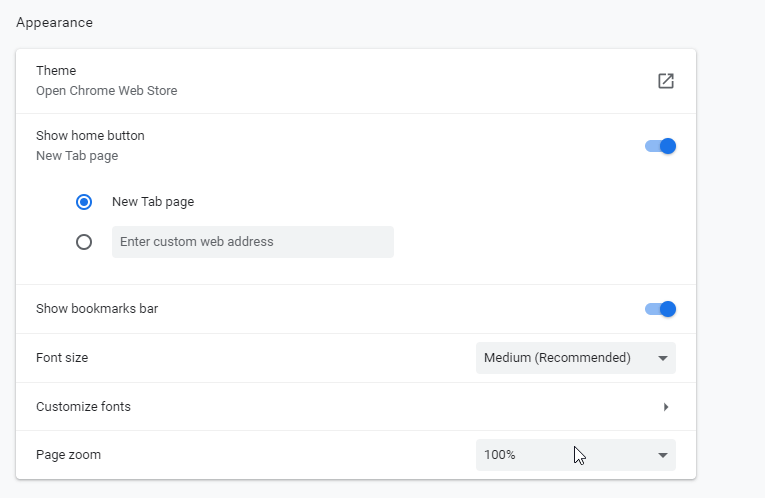
- إذا بقيت كما هي بعد إعادة تشغيل Chrome ، فهناك فرص محو البرامج الضارة.
تحقق من الصفحة الرئيسية على Safari:
- قم بتشغيل Safari
- حدد Safari → التفضيلات
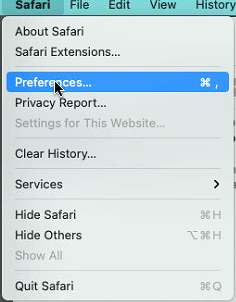
- اضغط على علامة التبويب عام ، هنا بجوار الصفحة الرئيسية ، ستتمكن من رؤية عنوان URL الخاص بمجموعة الصفحة الرئيسية.
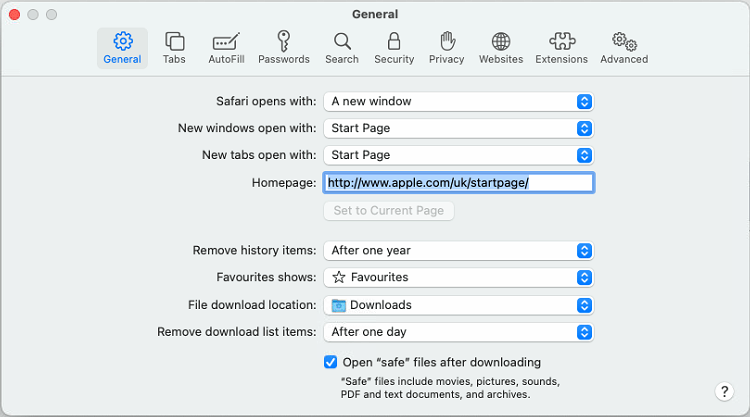
- إذا لم يكن هذا هو ما تريده أو قمت بإعداده ، فقم بتغييره أو يمكنك أيضًا استخدام خيار التعيين إلى الصفحة الحالية. بهذه الطريقة ستصبح الصفحة الحالية هي الصفحة الرئيسية.
الطريقة 6: مسح ذاكرة التخزين المؤقت
بمجرد إعداد الصفحة الرئيسية ، حان الوقت لمسح ذاكرة التخزين المؤقت للمتصفح (موقع التخزين المؤقت الذي يساعد في تحميل الصفحة بشكل أسرع)
اتبع هذه الطرق لمسح ذاكرة التخزين المؤقت لمتصفح Chrome و Safari.
كروم:
اضغط على Command + Y لفتح علامة التبويب "المحفوظات".
بدلاً من ذلك ، يمكنك إدخال chrome: // history / في شريط العناوين
انقر فوق مسح بيانات التصفح من الجزء الأيمن> حدد نطاق التاريخ> مسح البيانات.
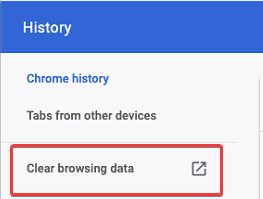
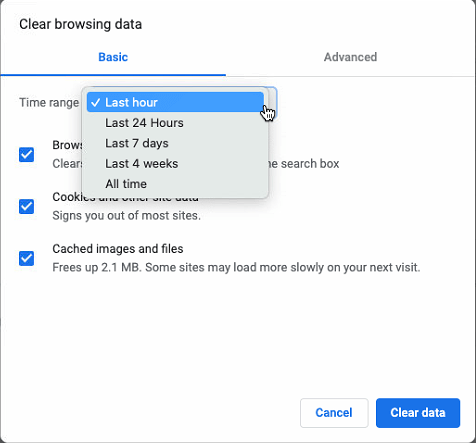
لمسح ذاكرة التخزين المؤقت على Safari:
حدد Safari ← التفضيلات ← الخصوصية ← إدارة بيانات موقع الويب ← إزالة الكل.
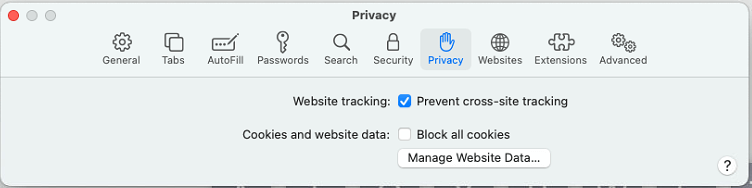
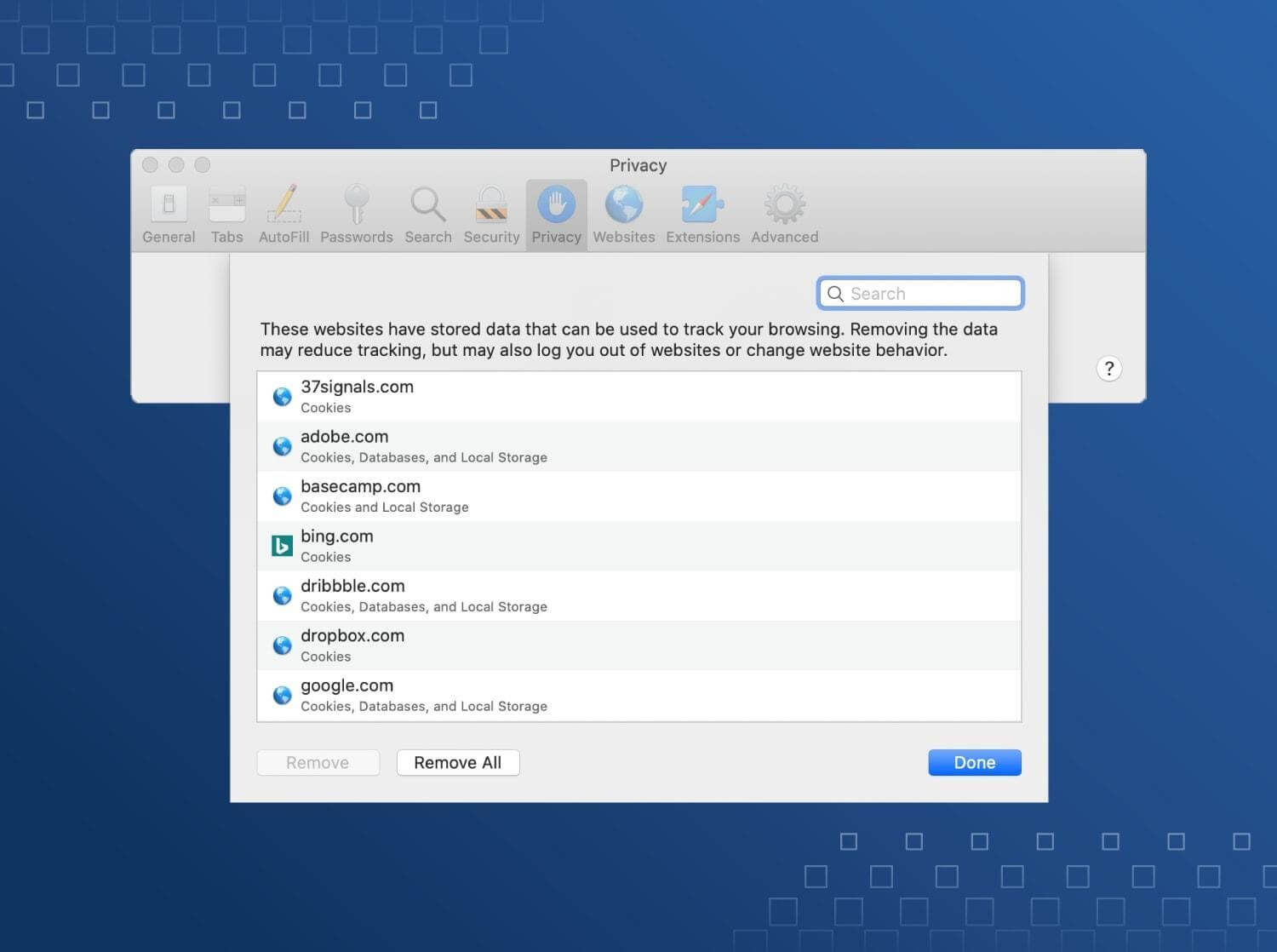
باستخدام هذه الطرق البسيطة ، يمكنك إزالة البرامج الضارة من جهاز Mac الخاص بك.
خاتمة:
البرمجيات الخبيثة شريرة ، وهذا هو سبب ضرورة التعامل معها. للحفاظ على برامج Mac الضارة الخاصة بك ، يوصى بخلوها من الفيروسات باستخدام أداة أمان موثوقة. يمكنك تجربة برنامج Intego Antivirus لهذا الغرض. إنه تطبيق رائع وهو أيضًا خفيف على موارد النظام.
شارك بأفكارك حول التطبيق وانشرها في قسم التعليقات. إنها تساعدنا على فهم ما يريد القراء أن نغطيه.